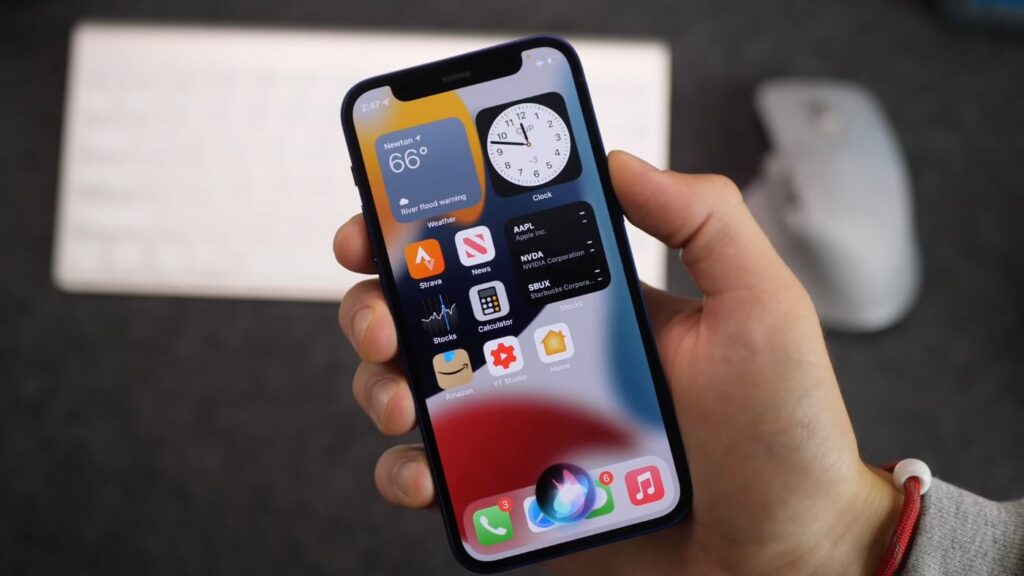Como converter imagens em um arquivo PDF no iPhone? Você tem fotos no seu iPhone ou iPad que gostaria de converter em um arquivo PDF? Você pode usar o aplicativo de atalhos gratuito da Apple para criar um arquivo PDF com suas imagens. Nós vamos te mostrar como fazer isso.
Atalhos é um aplicativo da Apple que permite automatizar várias tarefas no seu iPhone ou iPad. Para transformar suas fotos em PDF, você pode criar um atalho personalizado neste app. Esse atalho aceitará suas fotos como entrada, as transformará em PDF e permitirá que você salve o PDF no local de sua preferência.
Leia também: PDF: Saiba como combinar vários arquivos em um
Como converter imagens em um arquivo PDF no iPhone
Quando estiver pronto, comece baixando e instalando o aplicativo Atalhos gratuito no seu iPhone. Em seguida, abra o aplicativo recém-instalado.
- No aplicativo Atalhos, no canto superior direito, selecione o sinal “+” (mais).
- Uma tela “Atalho sem título” será aberta. Aqui, toque no campo “Pesquisar”.
- No campo “Pesquisar”, digite “Selecionar fotos”. Em seguida, escolha “Selecionar fotos” nos resultados da pesquisa. Você está adicionando esta ação para que seu atalho aceite fotos como entrada.
- Na seção “Selecionar fotos” recém-adicionada, ative a opção “Selecionar vários”. Isso permitirá que você escolha várias fotos para converter em PDF.
- Toque no campo “Pesquisar” novamente. Desta vez, digite “Make PDF” e selecione-o nos resultados da pesquisa. Esta ação converterá suas fotos de entrada em um arquivo PDF.
- Toque no campo “Pesquisar” novamente, digite “Compartilhar” e selecione “Compartilhar” nos resultados da pesquisa. Esta ação permitirá que você compartilhe ou salve o arquivo PDF resultante.
- Na mesma página “Atalho sem título”, no canto superior direito, toque na opção “Configurações”
- Uma página de “Configurações” será aberta. Aqui, toque no campo “Nome” e digite um nome para o seu atalho. Em seguida, toque em “Adicionar à tela inicial” para adicionar este atalho à tela inicial do seu iPhone.
- Você verá agora uma tela “Ícone”. Aqui, escolha um ícone para o seu atalho que aparecerá na tela inicial. Em seguida, no canto superior direito da tela, selecione “Concluído”.
- O aplicativo Atalhos iniciará uma janela do Safari. Nesta janela, na barra inferior, selecione a opção “Compartilhar” (uma seta apontando para cima em uma caixa).
- Na planilha de compartilhamento que é aberta, selecione “Adicionar à tela inicial”.
- Na página “Adicionar à tela inicial”, no canto superior direito, selecione “Adicionar”.
Seu atalho personalizado agora é adicionado à tela inicial do seu iPhone. Agora você pode fechar a janela do Safari.
- Inicie o atalho recém-criado no seu iPhone. Faça isso acessando sua tela inicial e tocando no ícone de atalho.
- Quando o atalho for aberto, ele solicitará que você selecione as fotos que deseja combinar em um arquivo PDF. Escolha as fotos na tela e, no canto superior direito da tela, selecione “Concluído”.
- Seu atalho começará a converter suas fotos em um arquivo PDF. Quando isso for feito, ele solicitará que você salve ou compartilhe seu PDF. Selecione uma opção no menu da tela.
- E seu arquivo PDF está pronto.
Atalhos realmente torna conveniente transformar essas fotos de documentos em um arquivo PDF. Se você ainda não usa isso, você deve considerá-lo.